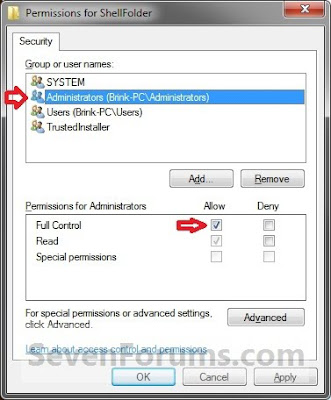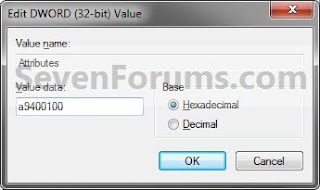Você provavelmente já tem o Brave instalado no celular [e se não tem, deveria, ele vem com adblock nativo], mas se quando abre outros apps como joguinhos [ou até mesmo apps nativos de gerenciamento de arquivos dependendo do quão perverso for o fabricante do seu celular] que usam ads de servers terceirizados, você ainda é atacado visualmente e até auditivamente por spams extremamente agressivos, a solução é mais fácil do que parece. Nós vamos usar o adguard dns.
Achei importante escrever esse tutorial porque quando recomendo o adguard dns pra alguém a pessoa entra no site do negócio e vem um monte de opção de coisa pra baixar ou criar conta ou contratar serviço, sendo que é muito mais simples do que isso:
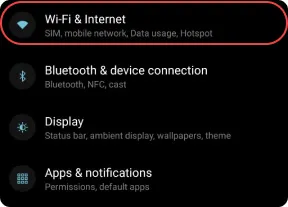
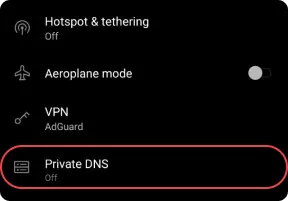
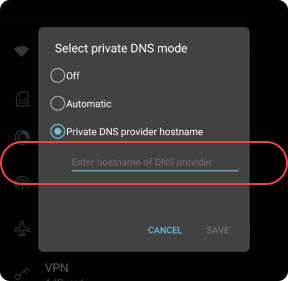
Detalhe que esse método bloqueia ads que venham de um ip diferente do server do conteúdo do site, então não funciona contra apps que servem seus próprios ads, como youtube e se não me engano o instagram [que eu não uso então não tenho certeza]. Nesses casos a melhor solução ainda é desinstalar o app e acessar direto pelo Brave.